OS-ის მარტივ განახლებას შეუძლია პრობლემის მოგვარება
- ეს შეცდომა გავლენას ახდენს თქვენი კომპიუტერის უნარზე დაასრულოს ფაილების სინქრონიზაცია, განსაკუთრებით ისეთ სერვისებში, როგორიცაა OneDrive.
- სისტემის რესურსების ნაკლებობამ ან ანტივირუსულ აპლიკაციებთან კონფლიქტმა შეიძლება გამოიწვიოს ეს.

Xდააინსტალირეთ ჩამოტვირთვის ფაილზე დაწკაპუნებით
ეს პროგრამული უზრუნველყოფა დაიცავს თქვენს დრაივერებს, დაიცავს თქვენ კომპიუტერის საერთო შეცდომებისა და ტექნიკის უკმარისობისგან. შეამოწმეთ ყველა თქვენი დრაივერი ახლა 3 მარტივი ნაბიჯით:
- ჩამოტვირთეთ DriverFix (დამოწმებული ჩამოტვირთვის ფაილი).
- დააწკაპუნეთ სკანირების დაწყება ყველა პრობლემური დრაივერის მოსაძებნად.
- დააწკაპუნეთ დრაივერების განახლება ახალი ვერსიების მისაღებად და სისტემის გაუმართაობის თავიდან ასაცილებლად.
- DriverFix ჩამოტვირთულია 0 მკითხველი ამ თვეში.
მომხმარებლებმა ცოტა ხნის წინ უჩივიან Windows საქაღალდის სინქრონიზაციის შეცდომას 0x8007017c. ეს შეცდომა აშორებს Windows 10 მომხმარებლის გამოცდილებას, ისევე როგორც ბევრ სხვას Windows შეცდომები.
მომხმარებელი აღწერა ამ გზით:
Windows 10-ის გაშვება იღებს ამ შეცდომას, როდესაც ცდილობს წვდომას მრავალი ძირითადი ფაილის ტიპზე, როგორიცაა jpg, png და gif. მოძებნე საზოგადოების ფორუმები და ჩამოთვლილი შეცდომის კოდები და ვერ ვიპოვე ინფორმაცია ამ კონკრეტულ კოდზე. სრულ შეტყობინებაში ნათქვამია:
შეწყვეტილი მოქმედება მოულოდნელი შეცდომა ხელს უშლის ფაილის კოპირებას. თუ გააგრძელებთ ამ შეცდომის მიღებას, შეგიძლიათ გამოიყენოთ შეცდომის კოდი ამ პრობლემის მოსაძებნად.
აქ არის რამოდენიმე შესაძლო მიზეზი და შეცდომის საუკეთესო გადაწყვეტა.
რა არის 0x8007017c OneDrive შეცდომა?
ეს შეცდომა მომხმარებლებს აჩერებს ფაილების სინქრონიზაციას Windows 10 მოწყობილობებზე. არსებობს რამდენიმე ელემენტი, რომელიც გამოიწვევს პრობლემას, რომელთაგან ზოგიერთი შემდეგია:
- მძღოლის პრობლემები – დაზიანებული ან მოძველებული ქსელის დრაივერები ჩვეულებრივ იწვევს შეცდომას. იმის გამო, რომ ეს დრაივერები აუცილებელია სათანადო სინქრონიზაციისთვის, ისინი უნდა განახლდეს.
- ქსელის პრობლემები – იმისთვის, რომ სინქრონიზაცია იმუშაოს, უნდა გქონდეთ ა სტაბილური ქსელის კავშირი. როდესაც მომხმარებლები იყენებენ ცუდ ან სუსტ ქსელებს, შეცდომა ხშირად ჩნდება.
- Არასაკმარისი ადგილი დისკზე – სინქრონიზაცია ასევე მოითხოვს გარკვეულ ხელმისაწვდომ ადგილს. თუ თქვენ ამოიწურა დისკის ადგილი, ეს გამოიწვევს ამ შეცდომას.
- ანტივირუსული კონფლიქტები – ჩვენ ყოველთვის ვურჩევთ ანტივირუსების გამოყენებას, მაგრამ ზოგჯერ მათ შეუძლიათ ლეგიტიმური ფაილები საფრთხედ განიხილონ, განსაკუთრებით თუ თქვენი ანტივირუსი არ არის სრულყოფილად თავსებადი OS-თან. ეს გამოიწვევს შეცდომას.
- ფაილის კორუფცია – დაზიანებული ფაილების ან სისტემის რესურსების მქონე მომხმარებლები ასევე განიცდიან ამ პრობლემას, რადგან კომპიუტერმა შესაძლოა ვეღარ შეძლოს ფაილების წაკითხვა.
როგორ დავაფიქსირო შეცდომის კოდი 0x8007017c?
ჩვენ გირჩევთ შემდეგ სწრაფ ქმედებებს სხვა გადაწყვეტილებებზე გადასვლამდე:
- გადატვირთეთ თქვენი მოწყობილობა – მიზანშეწონილია სწრაფი გადატვირთვა, რადგან ის თიშავს პრობლემურ პროცესებს და შეიძლება დაეხმაროს სინქრონიზაციის პრობლემის მოგვარებას.
- შექმენით მეტი სივრცე – ეს შეიძლება ნიშნავს ახალი მეხსიერების მიღებას ან ზოგიერთი ფაილის წაშლას, რათა სინქრონიზაციის პროცესი შეუფერხებლად წარიმართოს.
1. შეასრულეთ Windows განახლება
- დაჭერა ფანჯრები + მე სისტემის გასახსნელად პარამეტრები.
- Დააკლიკეთ განახლება და უსაფრთხოება.
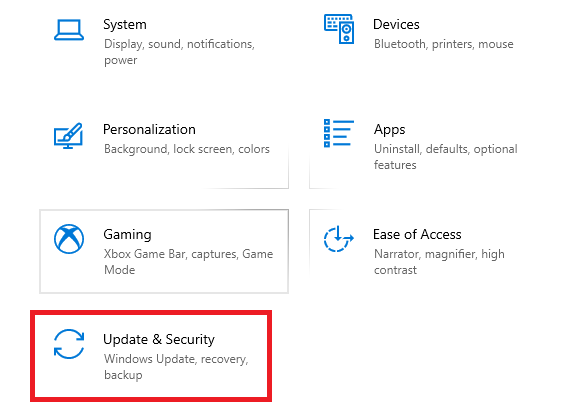
- აირჩიეთ Ვინდოუსის განახლება მარცხენა ფანჯრიდან და აირჩიეთ Შეამოწმოთ განახლებები.
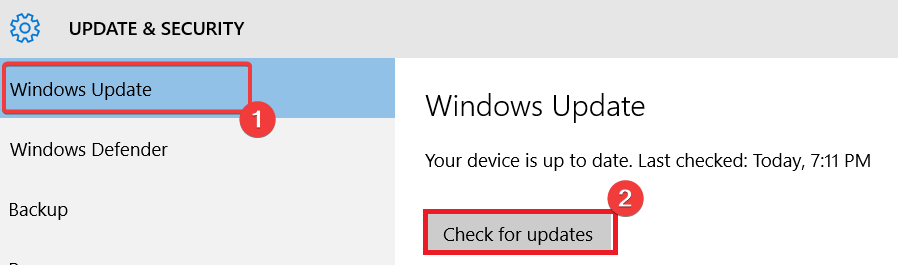
უმეტეს შემთხვევაში, ეს გამოსავალი იმუშავებს, რადგან Windows-მა გამოუშვა შემდეგი სამი განახლება, რათა დაგეხმაროთ პრობლემის მარტივად გადაჭრაში:
- განაახლეთ ვერსია 1809
- Windows-ის განახლების ვერსია 1909
- განაახლეთ ვერსია 2004 ან 20H2
2. დრაივერების განახლება
- დაჭერა ფანჯრები + რ, ტიპი devmgmt.mscდა დაარტყა შედი.
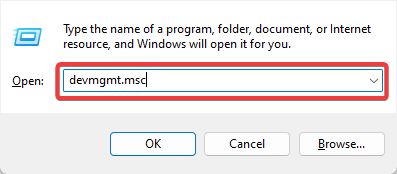
- გაფართოება Ქსელის ადაპტერები, დააწკაპუნეთ მარჯვენა ღილაკით თქვენი ქსელის დრაივერზე და დააწკაპუნეთ დრაივერის განახლება.
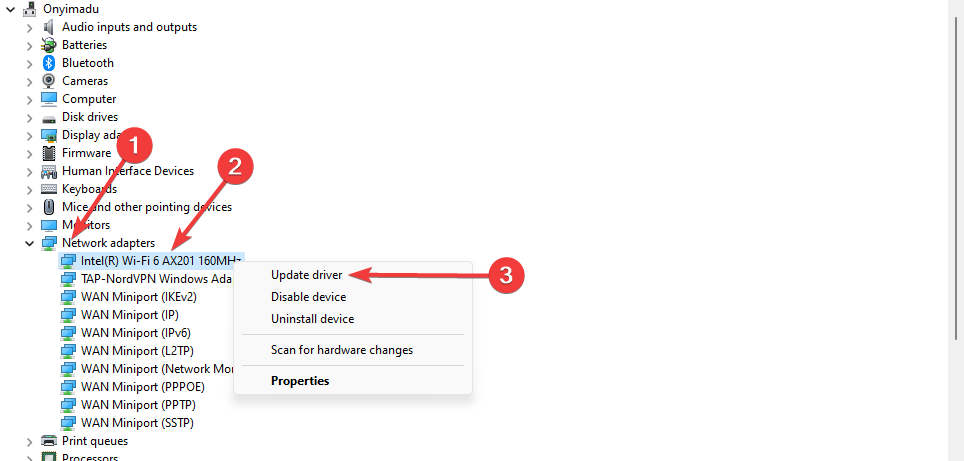
- აირჩიეთ ავტომატურად მოძებნეთ განახლებები.
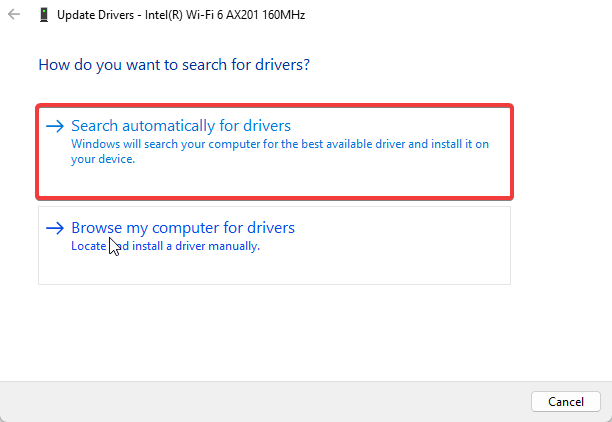
- განახლების შემდეგ გადატვირთეთ კომპიუტერი.
ზემოთ მოყვანილი პროცესი არის ხელით განახლების პროცედურა. თქვენ გირჩევთ სცადოთ ავტომატური განახლება მესამე მხარის ინსტრუმენტების გამოყენებით, როგორიცაა DriverFix.
ამ გზით, დარწმუნებული ხართ, რომ ყოველთვის გექნებათ სწორი დრაივერები და ისინი არასოდეს დარჩებიან მოძველებული.
⇒მიიღეთ DriverFix
3. გამორთეთ მოთხოვნით ფაილზე წვდომა
- დაჭერა ფანჯრები + რ, ტიპი gpedit.mscდა დაარტყა შედი.

- გადადით ქვემოთ მოცემულ ბილიკზე:
მომხმარებლის კონფიგურაცია\ადმინისტრაციული შაბლონები\Windows კომპონენტები\სამუშაო საქაღალდეები - დააწკაპუნეთ სამუშაო საქაღალდეები და ორჯერ დააწკაპუნეთ მიუთითეთ სამუშაო საქაღალდეების პარამეტრები.
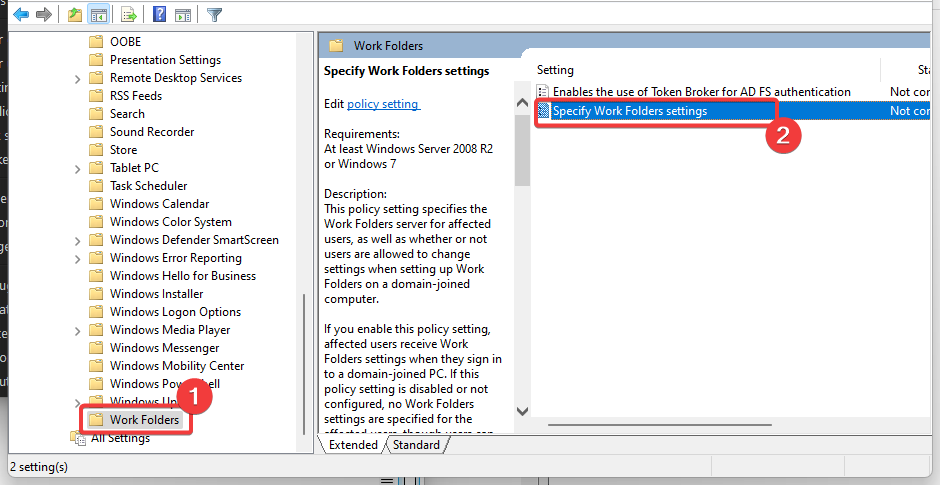
- Აირჩიე ჩართვა რადიოს ღილაკი და აირჩიეთ გამორთვა დან მოთხოვნილ ფაილზე წვდომის უპირატესობა ძირს დაგდება.

- ბოლოს გადატვირთეთ კომპიუტერი.
- შესწორება: ოპერაცია ვერ მოხერხდა შეცდომით 0x00001B
- Windows-ის სარეზერვო ასლის შექმნა ვერ მოხერხდა შეცდომის კოდით 0x8078011e [შესწორება]
4. გამორთეთ თქვენი ანტივირუსი
- დააწკაპუნეთ ფარული წვდომის ისარზე სამუშაო ზოლში.
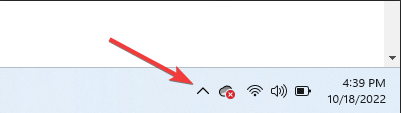
- დააწკაპუნეთ ანტივირუსის ხატულაზე, გადაიტანეთ მაუსი Avast ფარების კონტროლი და აირჩიეთ გამორთეთ 10 წუთის განმავლობაში (ეს ნაბიჯი განსხვავდება სხვადასხვა ანტივირუსული პროგრამისთვის).
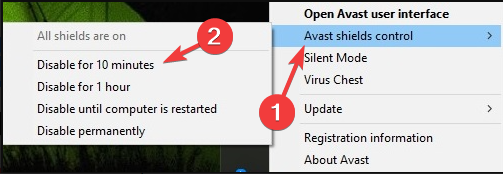
უმეტესობა ანტივირუსული პროგრამა შეიძლება დროებით გამორთოთ. ვინაიდან Windows მოყვება Windows Defender, თქვენ უნდა იყოთ უსაფრთხო მაშინაც კი, როდესაც გამორთული გაქვთ მესამე მხარის ანტიმავნე ინსტრუმენტები. თუმცა, რაც შეიძლება მალე უნდა ჩართოთ ისინი ოპტიმალური დაცვისთვის.
ფაილის სინქრონიზაციის შეცდომის კოდი 0x8007017c არ უნდა შეგაწუხოთ ამ ოთხი გამოსწორების შემდეგ.
და ბოლოს, ჩვენ გვაინტერესებს ვიცოდეთ, რომელი მათგანი მუშაობდა თქვენთვის. გთხოვთ, გვითხრათ ქვემოთ მოცემული კომენტარების განყოფილების გამოყენებით.
ჯერ კიდევ გაქვთ პრობლემები? გაასწორეთ ისინი ამ ხელსაწყოთი:
სპონსორირებული
თუ ზემოხსენებულმა რჩევებმა არ გადაჭრა თქვენი პრობლემა, თქვენს კომპიუტერს შეიძლება ჰქონდეს უფრო ღრმა Windows პრობლემები. Ჩვენ გირჩევთ ამ კომპიუტერის სარემონტო ხელსაწყოს ჩამოტვირთვა (შეფასებულია მშვენივრად TrustPilot.com-ზე), რათა მათ მარტივად მივმართოთ. ინსტალაციის შემდეგ უბრალოდ დააწკაპუნეთ სკანირების დაწყება ღილაკს და შემდეგ დააჭირე შეკეთება ყველა.

![როგორ დავაფიქსიროთ, რომ Chrome არ სინქრონიზირდება [სანიშნეები, პაროლები, ჩანართები]](/f/9ce5b63df8cf6e739835923e4bfa754d.jpg?width=300&height=460)
